Win11此电脑无法打开?教你轻松解决!
win11此电脑无法打开,Win11 此电脑无法打开是目前很多 Win11 用户遇到的一个问题,当用户在 Win11 操作系统上尝试打开此电脑或者资源管理器时,系统会提示无法打开该工具。尽管有些用户可能会尝试重新启动系统或者尝试更改用户帐户,但是这些方法并不总能解决问题。那么究竟是什么原因导致此电脑无法打开呢?有哪些解决方法可以尝试呢?下面我们就来一一解答。
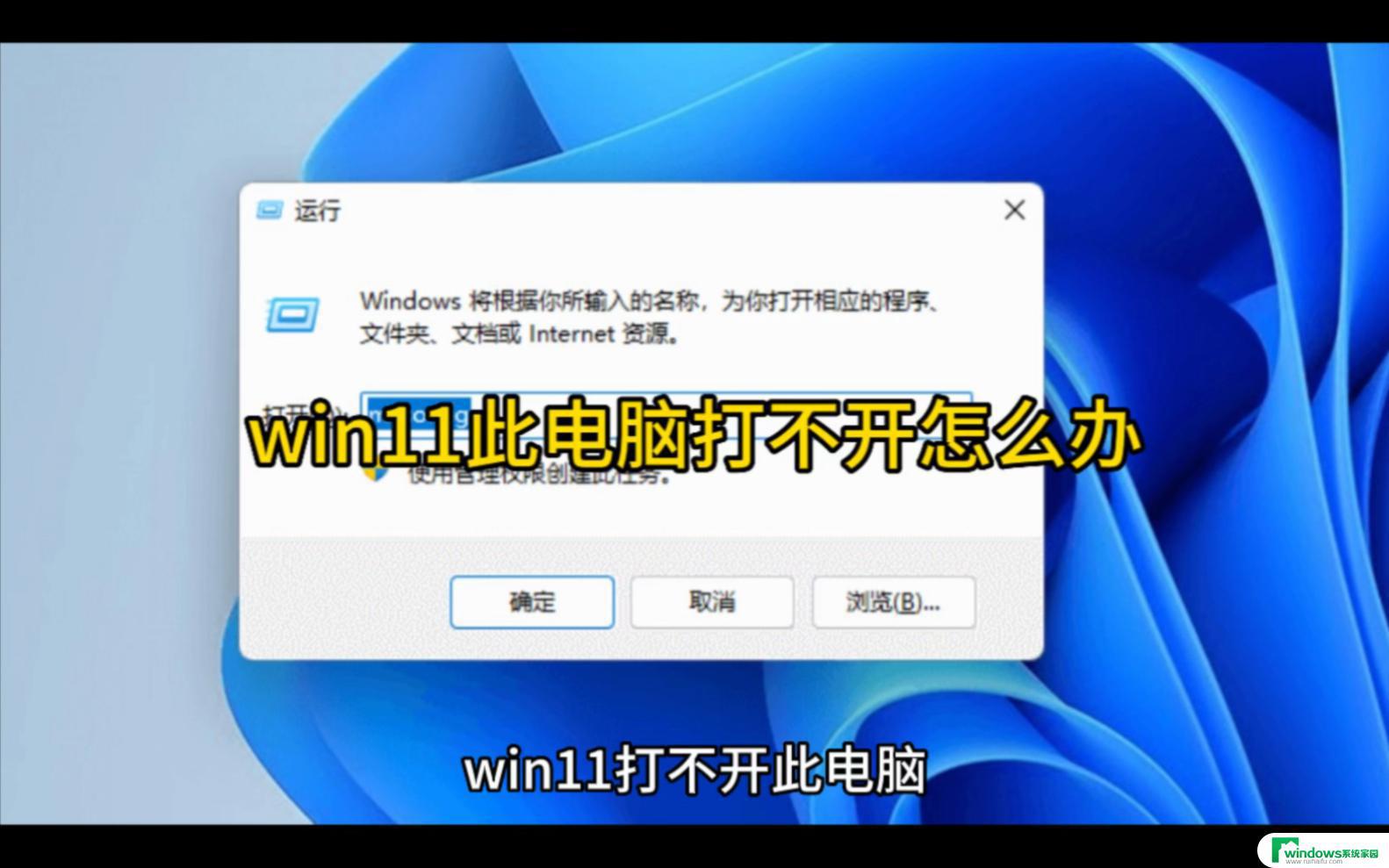
Win11此电脑管理无法打开解决方法:
1、首先,桌面空白处,点击【右键】,在打开的菜单项中,选择【新建 - 快捷方式】。
2、想为哪个对象创建快捷方式?请键入对象的位置,输入【compmgmt.msc】,然后单击【下一步】继续。
3、想将快捷方式命名为什么?键入该快捷方式的名称,输入【计算机管理】,然后单击【完成】创建快捷方式。
4、打开此电脑,地址栏输入以下路径:
C:\ProgramData\Microsoft\Windows\Start Menu\Programs\Administrative Tools
5、这时候,再将刚创建好的计算机管理快捷方式,移动到当前路径下。
6、选择计算机管理快捷方式,然后点击【右键】,在打开的菜单项中,选择【属性】。
7、计算机管理 属性窗口,目标输入【%windir%\system32\compmgmt.msc /s】,起始位置输入【%HOMEDRIVE%%HOMEPATH%】。再点击【确定】。
8、再【右键】点击计算机管理,打开的菜单项中,选择【重命名】。
9、最后,重命名为【Computer Management】,即可解决问题。
以上就是Win11电脑无法打开的全部内容,如果遇到类似情况,请参考本文的方法进行处理,希望对大家有所帮助。
Win11此电脑无法打开?教你轻松解决!相关教程
- Win11没有hosts文件怎么办?轻松解决方法只在这里!
- win11电脑网络打印机无法打印 Win11打印机设置问题解决方法
- win11文件夹打不开的解决方法 win11文件夹打不开解决方法
- win11画图程序无法使用 升级Win11 24H2后无法打开图片怎么解决
- win11蓝牙如何打开 win11蓝牙无法开启解决办法
- Win11进去BIOS的几种方法:快速轻松设置您的电脑!
- win11打不开应用 Win11某些软件无法运行解决方法
- Windows11中间菜单如何移动?教你轻松调整中心菜单位置!
- 0x00000709完美解决win11 Win11 22H2无法连接网络共享打印机的解决方法
- win11电脑下载红警打不开 Win11玩红警黑屏的解决方法
- windows11如何调整屏幕分辨率 怎样调整电脑显示器分辨率
- 手机怎么跟win11投屏 手机电脑投屏方法
- win11系统的笔记本屏幕怎么换颜色 笔记本电脑屏幕颜色调节方法
- 电脑账户改名 Win11管理员账户名称快速更改方法
- win11如何设置应用开机自启 win11开机自启动软件设置教程
- 笔记本win11触控板怎么关 外星人笔记本如何关闭触摸板